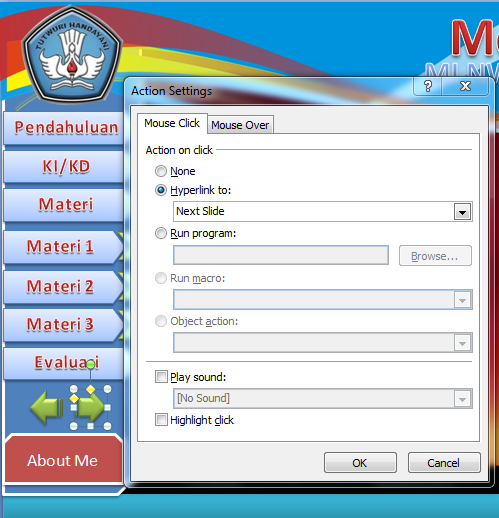Teknologi Informasi dan Komunikasi / TIK (Information and Communication Technologies / ICT) adalah payung besar terminologi yang mencakup seluruh peralatan teknis untuk memproses dan menyampaikan informasi. TIK mencakup dua aspek yaitu teknologi informasi dan teknologi komunikasi. Teknologi informasi meliputi segala hal yang berkaitan dengan proses, penggunaan sebagai alat bantu, manipulasi, dan pengelolaan informasi. Sedangkan teknologi komunikasi adalah segala sesuatu yang berkaitan dengan penggunaan alat bantu untuk memproses dan mentransfer data dari perangkat yang satu ke lainnya. ICT dapat dimanfaatkan sebagai media pembawa pesan dalam proses pembelajaran, peranan media sangat penting dalam suatu proses pembelajaran demi tercapainya pembelajaran yang aktif, efektif dan menyenangkan, untuk itu diperlukan penguasaan guru terhadap media ICT, paling tidak bisa membuat dan mengoperasikannya.Berikut ini kita akan membuat media Pembelajaran berbasis ICT dengan menggunakan Microsoft Office PowerPoint 2007. Adapun langkah – langkahnya sebagai berikut :
- Setelah tambil halaman muka/interface Power Point, masuk ke menu View dan pilih Slide Master. Pada Slide Master ini kita akan mendesain master dari presentasi kita yaitu menu navigasi berupa tombol tombol yang nanti akan memudahkan kita. Gambar 1
- Setelah masuk ke menu Slide Master, berikutnya kita akan memberikan baground pada slide presentasi yang akan kita buat cara : Klik Insert >> pilih gambar yang kita inginkan sebagai baground.Gambar 2 dan 3
- Selanjutnya kita disain halaman/interface dari presentasi kita : gunakan menu menu pada insert baik itu table, clip art, Photo Album, Shapes, chart dll.
- Klik Insert >> Shapes >> Rectangle. Atur letak dan posisi sehingga tampak seperti gambar berikut ini : Gambar 4
- Selanjutnya kita akan menambahkan menu – menu/tombol navigasi yang nantinya dapat kita link ke halaman yang kita perlukan. Klik menu insert >> Rectangle/oval/Rounded Rectangle >> pilih bentuk yang diinginkan atur disain interface sehingga tampak seperti gambar berkut : Gambar 5
- Langkah selanjutnya adalah memberikan link pada tombol navigasi : Klik kanan pada objek yang akan digunakan sebagai tombol >> pilih Hyperlink >> Place In This Document >> Pilih Slide yang ingin dihubungkan, misalnya slide 2. Gambar 6,7
- Langkah yang sama untuk membuat link pada objek tombol lainya.
- Membuat tombol Exit ( berfungsi sebagai tombol keluar dari presentasi kita ); Double Klik objek tombol exit >> Klik menu Insert >> Action >> pada tab mouse klik pilih Hyperlink to >> Pilih Endshow >> OK. Gambar 8
- Membuat tombol Next dan Prevew ( tombol untuk menuju halaman berikutnya/kembali ke halaman sebelumnya ) Double Klik objek tombol Next >> Klik menu Insert >> Action >> pada tab mouse klik pilih Hyperlink to >> Pilih Next Slide >> OK. Gambar 9
- Selanjutnya membuat halaman login : pada Insert pilih Picture >>> masukkan gambar dan atur posisinya agar menutupi halaman utama slide master, tambahkan Text dan tombol yang delink ke slide 2. Gambar 10
Demikian cara membuat presentasi dengan Microsoft Office PowerPoint dengan Slide Master.
TEMPLET MEDIA PEMBELAJARAN ICT